Photoshop入门教程:照片马赛克拼贴效果简单做,本例介绍运用PS将数码照片制作成马赛克拼贴效果,主要通过制作自定义图案填充后进行调整完成最终效果,适合PS初学者学习。。。。。。。。
【 tulaoshi.com - PS 】
在学习中遇到问题请到 论坛 发帖交流!
马赛克(Mosaic),建筑专业名词为锦砖,分为陶瓷锦砖和玻璃锦砖两种。是一种装饰艺术,通常使用许多小石块或有色玻璃碎片拼成图案,在教堂中的玻璃艺品,又称为花窗玻璃(stained glass)。在拜占庭帝国时代,马赛克随着基督教兴起而发展为教堂及宫殿中的壁画形式。现今马赛克泛指这种类型五彩斑斓的视觉效果。马赛克也指现行广为使用的一种图像(视频)处理手段,此手段将影像特定区域的色阶细节劣化并造成色块打乱的效果,因为这种模糊看上去有一个个的小格子组成,便形象的称这种画面为马赛克。其目的通常是使之无法辨认,而因此用在影像处理时有时也称为码赛克(由单纯音译加入了密码的涵义)。由于常用于处理敏感影像,马赛克常常也影射了敏感影像本身,形成一种暗喻。在日本色情业的审查制度中,通常要求对人类生殖器等部位实施马赛克处理。而有些全暴露色情视频,则称之为无码视频。
好了下面正式开始讲解如何将图片处理为马赛克效果,先看看效果图:
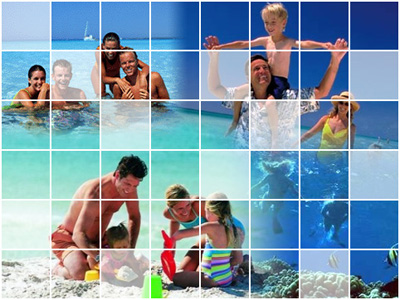
1、 首先选择几幅海边照片,把他们进行简单的组合。

2、接下来我们来制作图案,这里新建一大小为60x60 PX的文件。选择透明背景,使用铅笔工具在如下图虚线部分画上2条白边。
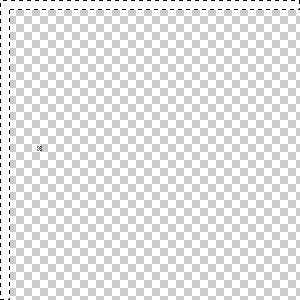
3、编辑定义图案,确定一个图案名称,然后按确定保存。
4、现在回到之前做的图片中,新建立一个图层,将其位置放在最顶端。使用油漆桶工具,选择图案,选中你之前保存的图案形状进行填充。
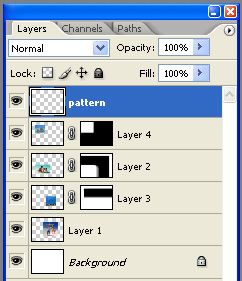
[next]
5、填充后效果如下(你之前的图案被重复应用到图片中)。

6、你可以移动你的图案填充层,使其放在适合的位置。

7、这里我进行移动调整。
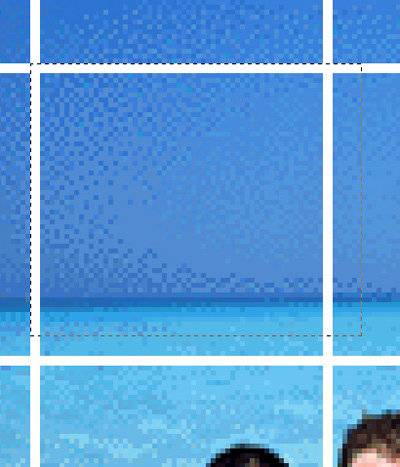
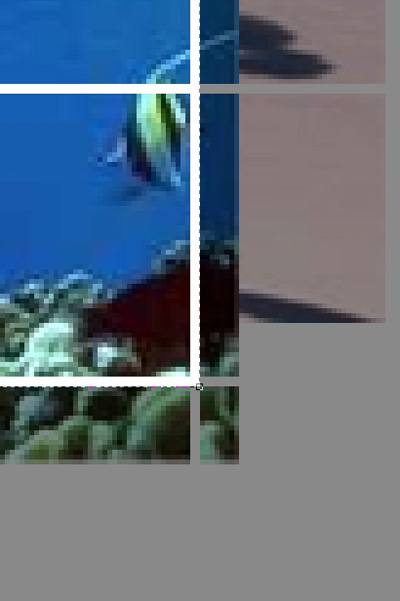
8、位置调整后如下图:

[next]
9、新建一图层。
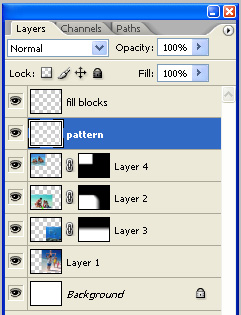
10、选择魔术棒工具。

11、在图案图层上进行随意的点选。

12、在新建的图层中将这些选块填充为白色。
(本文来源于图老师网站,更多请访问https://www.tulaoshi.com/ps/)

13、调整透明度到50%。
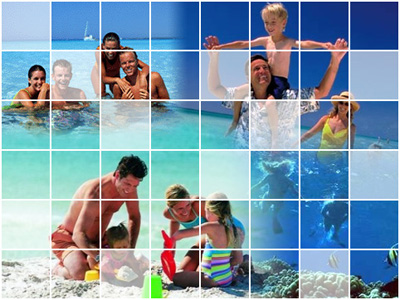
来源:https://www.tulaoshi.com/n/20160129/1504255.html
看过《Photoshop入门教程:照片马赛克拼贴效果简单做》的人还看了以下文章 更多>>